Vous pouvez créer sur le système NAS des dossiers partagés (également appelés « partages ») que vous pouvez partager avec des utilisateurs et des groupes sur le réseau. Pour créer un partage, procédez comme suit :
Cliquez sur l'icône du Server Manager (Gestionnaire de serveur,  ) en bas à gauche de l'écran Windows.
) en bas à gauche de l'écran Windows.
- Sélectionnez File and Storage Services (Services de fichiers et de stockage), puis Shares (Partages).
- Cliquez avec le bouton droit de la souris sur une zone vide de la fenêtre de droite, puis sélectionnez New Share (Nouveau partage).
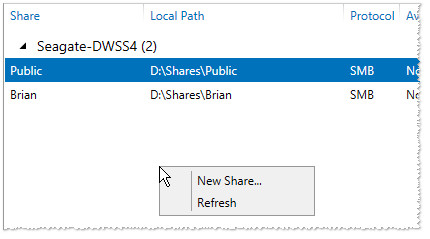
L'assistant de création de partage s'ouvre. - Pour procéder à une installation standard, sélectionnez SMB Share - Quick (Partage SMB - Rapide), puis cliquez sur Next (Suivant).
Remarque : les partages NFS sont généralement réservés aux systèmes d'exploitation Linux/Unix et sont toujours publics. - Sélectionnez votre système NAS dans la liste du haut, puis choisissez le volume dans lequel vous souhaitez créer le partage.
- Cliquez sur Next (Suivant).
- Indiquez un nom et une description pour le partage. De préférence, laissez les champs Local path (Chemin local) et Remote path (Chemin distant) vides : ils seront automatiquement remplis en fonction du nom choisi.
Cliquez sur Next (Suivant).
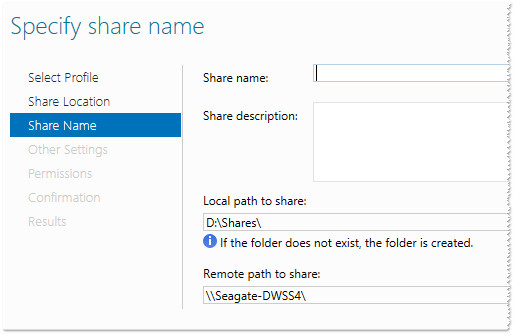
- Cochez les options souhaitées pour le partage, puis cliquez sur Next (Suivant).
Remarque : l'option de chiffrement ralentit considérablement la vitesse des transferts effectués depuis et vers le partage. - Les autorisations par défaut apparaissent dans cette fenêtre, au niveau du partage (SMB) et du dossier (NTFS).
- L'autorisation la plus restreinte s'applique.
- Vous ne pouvez pas configurer le dossier et le partage : il est plus simple de configurer soit l'un, soit l'autre.
- Pour modifier les autorisations, cliquez sur Customize permissions (Personnaliser les autorisations).
- Pour ajouter des autorisations NTFS, cliquez sur Add (Ajouter).
Vous pouvez également supprimer les autorisations par défaut ou toute autre autorisation définie précédemment. - Sélectionnez Select a principal (Sélectionnez un principal).
- Saisissez le nom de l'utilisateur ou du groupe auquel vous souhaitez accorder des autorisations, puis cliquez sur Check Names (Vérifier les noms).
Vous pouvez ajouter plusieurs noms en les séparant par un point-virgule. - Lorsque vous avez terminé, cliquez sur OK.
- Sélectionnez le type d'autorisation.
- Choisissez l'objet de l'autorisation (par défaut, le dossier, les sous-dossiers et les fichiers).
- Définissez les autorisations de base.
- Pour configurer les autorisations du partage, cliquez sur l'onglet Share (Partage).
- Par défaut, tous les utilisateurs ont un accès en lecture. Vous pouvez modifier ce paramètre sur cette page.
- Dans l'onglet Share (Partage), sélectionnez l'utilisateur (User) concerné.
- Cliquez sur Edit (Modifier).
- Définissez les autorisations de l'utilisateur sélectionné.
- Cliquez sur OK.
- Lorsque vous avez terminé, cliquez sur OK dans la fenêtre Advanced Security Settings (Paramètres avancés de sécurité).
- Une fois les autorisations accordées, cliquez sur Next (Suivant) dans l'assistant de création de partage.
- Cliquez sur Create (Créer) dans l'écran de confirmation.
- Cliquez sur Close (Fermer).
- Votre partage a été créé et peut être utilisé.





